Fügen Sie Safari auf Ihrem iPhone mit Jailbreak eine neue Suchmaschine hinzu
Bei Jailbreaking geht es darum, die vollständige Kontrolle über Ihr iOS-Gerät zu erlangen und Änderungen an allen Bereichen des iPhone-Betriebssystems vorzunehmen. Meistens müssen Jailbreak-Benutzer dank der im Cydia-Store verfügbaren Optimierungen nicht allzu viel Mühe auf sich nehmen, um diese Änderungen vorzunehmen. Sie können sich jedoch nicht für alles auf Optimierungen verlassen, und manchmal müssen die Dinge manuell erledigt werden. Wenn Sie ein Fan einer anderen Suchmaschine als Google, Yahoo und Bing sind (die in Mobile Safari enthalten sind) Standardliste) gibt es keine klare und einfache Möglichkeit, die Suchmaschine von Safari in eine Ihrer Suchmaschinen zu ändern Wahl. Glücklicherweise können Sie dank der Schritte, die kürzlich von unseren Freunden bei LifeHacker hervorgehoben wurden, jede Suchquelle zur Suchmaschinenliste von Safari hinzufügen. Lesen Sie weiter, um herauszufinden, welche Prozedur iFile verwendet und daher ein iDevice mit Jailbreak benötigt.
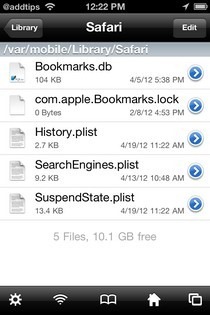
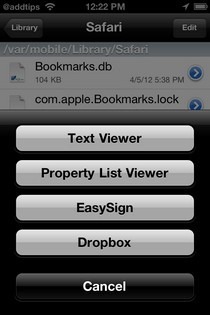
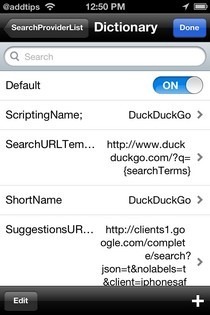
Wenn Sie iFile noch nicht auf Ihrem iPhone haben, installieren Sie es im Cydia Store. Sobald Sie dies getan haben, können Sie die erforderliche Ergänzung zu Safari vornehmen.
Haftungsausschluss: Bitte versuchen Sie diesen Leitfaden auf eigenes Risiko. AddictiveTips ist nicht verantwortlich für den Fall, dass Ihr Gerät aufgrund dieser Methode zugemauert oder auf andere Weise beschädigt wird.
Anleitung:
- Starten Sie iFile und gehen Sie zu diesem Speicherort
/User/Library/Safari - Suchen Sie im Safari-Menü die SearchEngines.plist Datei, die in der Liste an vierter Stelle stehen sollte. Durch Tippen auf die Schaltfläche wird ein neues Menü angezeigt, und Sie müssen die zweite Option mit der Bezeichnung auswählen Eigenschaftenlisten-Viewer.
- Wählen SearchProviderList vom nächsten Bildschirm.
- Jetzt befinden Sie sich in einem Bereich mit der Überschrift Wörterbuch. Klicken Sie auf die Schaltfläche "+" in der unteren rechten Ecke.
- Zapfhahn SearchProviderList und wählen Sie die Wörterbuch Option aus dem resultierenden Verzeichnisbaum. Sie müssen diesen Schritt immer wieder wiederholen und die unten beschriebenen Werte und Felder hinzufügen.
Name: ScriptingName; Typ: String; Wert: DuckDuckGo. Name: SearchURLTemplate; Typ: String; Wert: http://www.duckduckgo.com/?q={searchTerms} Name: Kurzname; Typ: String; Wert: DuckDuckGo Name: SuggestionsURLTemplate; Typ: String; Wert: http://clients1.google.com/complete/search? json = t & nolabels = t & client = iphonesafari & q = {searchTerms} (Google-Dienst für die automatische Vervollständigung, ersetzen Sie ihn durch einen anderen, wenn Sie dies wünschen) Name: Standard; Typ: Boolean; Wert: Ein - Mit dem obigen Code erhalten Sie die DuckDuckGo-Suchmaschine in der Safari-Suchmaschinenliste (theoretisch) möglich, dasselbe für jede andere Suchmaschine zu tun, indem einfach die URL und ersetzt werden Wert. Beenden Sie iFile, sobald alles erledigt ist.
- Rufen Sie die App Einstellungen auf und rufen Sie das Safari-Menü auf. Dort finden Sie in der Suchmaschinenliste die neu hinzugefügte Quelle. Einfach auswählen.
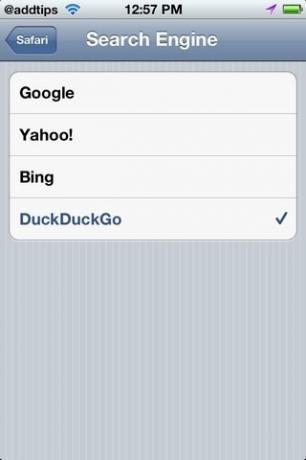
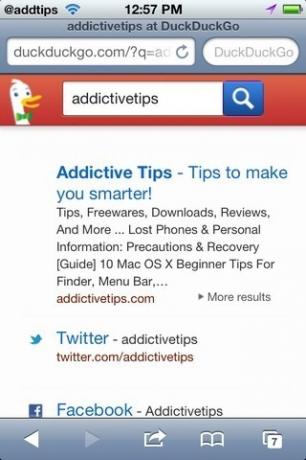
Sie müssen Safari zuerst in der App Switcher-Taskleiste beenden und können dann Ihre neue Standardsuchmaschine verwenden.
Suche
Kürzliche Posts
So installieren Sie Android 3.0 Honeycomb Port auf dem HTC HD2
Das HTC HD2 kann nahezu jedes Betriebssystem ausführen, das Sie dar...
Color Splurge: Bearbeiten Sie Fotos und veröffentlichen Sie sie als echte Grußkarten [iPhone]
Farbtupfer ist die perfekte iOS-App für die Weihnachtszeit. Es gibt...
InstaCam: Instagram-Bilder anzeigen / herunterladen und Fotoeffekte anwenden [WP7]
Es gibt möglicherweise zahlreiche Gerüchte über die erwartete Veröf...


![Color Splurge: Bearbeiten Sie Fotos und veröffentlichen Sie sie als echte Grußkarten [iPhone]](/f/f04cf9f9674e4358483b9b767f3347d7.jpg?width=680&height=100)
![InstaCam: Instagram-Bilder anzeigen / herunterladen und Fotoeffekte anwenden [WP7]](/f/bef27ba3260140b91caa0d47b1a68b7d.jpg?width=680&height=100)